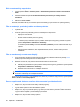HP EliteBook User Guide - Windows Vista
Table Of Contents
- Vlastnosti a funkcie
- Bezdrôtové pripojenie, modem a lokálna sieť
- Používanie bezdrôtových zariadení (len vybrané modely)
- Identifikácia ikon bezdrôtovej komunikácie a siete
- Používanie ovládacích prvkov bezdrôtovej komunikácie
- Používanie tlačidla bezdrôtovej komunikácie
- Používanie softvéru Wireless Assistant (len vybrané modely)
- Používanie softvéru Správca pripojení HP (len vybrané modely)
- Používanie ovládacích prvkov operačného systému
- Používanie zariadenia WLAN (len vybrané modely)
- Používanie modulu HP Mobile Broadband (len vybrané modely)
- Používanie bezdrôtového zariadenia Bluetooth (len vybrané modely)
- Riešenie problémov s bezdrôtovou sieťou
- Používanie modemu (len vybrané modely)
- Pripojenie k sieti LAN
- Používanie bezdrôtových zariadení (len vybrané modely)
- Polohovacie zariadenia a klávesnica
- Multimédiá
- Multimediálne funkcie
- Multimediálny softvér
- Zvuk
- Video
- Optická jednotka (len vybrané modely)
- Identifikácia optickej jednotky
- Používanie optických diskov (CD, DVD a BD)
- Výber správneho disku (disky CD, DVD a BD)
- Prehrávanie disku CD, DVD alebo BD
- Konfigurácia funkcie Automatické prehrávanie
- Zmena nastavení oblasti jednotky DVD
- Dodržiavanie upozornenia týkajúceho sa autorských práv
- Kopírovanie disku CD, DVD alebo BD
- Vytvorenie (napálenie) diskov CD a DVD
- Vybratie optického disku (CD, DVD alebo BD)
- Riešenie problémov
- Podávač optického disku sa neotvorí, keď chcete vybrať disk CD, DVD alebo BD
- Počítač nerozpoznáva optickú jednotku
- Disk sa neprehrá
- Disk sa automaticky neprehráva
- Film sa zastavuje, preskakuje alebo sa trhane prehráva
- Film sa nezobrazuje na externom displeji
- Proces napaľovania disku sa nezačne alebo sa zastaví pred dokončením
- Ovládač zariadenia je nutné preinštalovať
- Webová kamera (len vybrané modely)
- Správa napájania
- Nastavenie možností napájania
- Používanie softvéru Power Assistant (len vybrané modely)
- Používanie externého sieťového napájacieho zdroja
- Napájanie z batérie
- Hľadanie informácií o batérii v aplikácii Pomoc a technická podpora
- Používanie softvéru Battery Check
- Zobrazenie zostávajúceho stavu nabitia batérie
- Vloženie alebo vybratie batérie
- Nabíjanie batérie
- Maximalizovanie doby vybitia batérie
- Riadenie nízkeho stavu nabitia batérie
- Identifikácia nízkeho stavu nabitia batérie
- Vyriešenie nízkeho stavu nabitia batérie
- Vyriešenie nízkeho stavu nabitia batérie, keď je k dispozícii externý zdroj napájania
- Vyriešenie nízkeho stavu nabitia batérie, keď je k dispozícii nabitá batéria
- Vyriešenie nízkeho stavu nabitia batérie, keď nie je k dispozícii zdroj napájania
- Vyriešenie nízkeho stavu nabitia batérie, keď počítač nemôže ukončiť režim dlhodobého spánku
- Kalibrácia batérie
- Úspora energie batérie
- Uloženie batérie
- Likvidácia použitej batérie
- Výmena batérie
- Test sieťového napájacieho adaptéra
- Vypnutie počítača
- Jednotky
- Externé zariadenia
- Externé multimediálne karty
- Pamäťové moduly
- Zabezpečenie
- Ochrana počítača
- Používanie hesiel
- Používanie funkcií zabezpečenia v programe Computer Setup
- Používanie antivírusového softvéru
- Používanie softvéru brány firewall
- Inštalácia dôležitých aktualizácií
- Používanie nástroja HP ProtectTools Security Manager (len vybrané modely)
- Inštalácia bezpečnostného lanka
- Aktualizácie softvéru
- Zálohovanie a obnova
- Pomôcka Computer Setup
- Zavádzanie viacerých systémov (MultiBoot)
- Správa a tlač
- Register
4. Kliknite na položku Copy (Kopírovať) v pravom dolnom rohu obrazovky.
Program Creator Business prečíta zdrojový disk a skopíruje údaje do dočasného priečinka na
pevnom disku.
5. Po zobrazení výzvy vyberte z optickej jednotky zdrojový disk a do jednotky vložte prázdny disk.
Po skopírovaní údajov sa vytvorený disk automaticky vysunie.
Vytvorenie (napálenie) diskov CD a DVD
V prípade optickej jednotky typu CD-RW, DVD-RW alebo DVD±RW môžete na napálenie údajov
a zvukových súborov vrátane hudobných súborov MP3 a WAV použiť napríklad softvér Windows Media
Player. Na napálenie videosúborov na disk CD alebo DVD použite program MyDVD.
Pri napaľovaní disku CD alebo DVD dodržiavajte nasledujúce pokyny:
●
Pred napálením disku uložte a zatvorte všetky otvorené súbory a ukončite všetky programy.
●
Disky CD-R a DVD-R sú zvyčajne najvhodnejšie na napálenie zvukových súborov, pretože po
skopírovaní údajov sa už nedajú zmeniť.
●
Keďže niektoré domáce stereosystémy a autorádiá nedokážu prehrávať disky CD-RW, na
napaľovanie hudobných diskov CD používajte disky CD-R.
●
Disky CD-RW a DVD-RW sú zvyčajne najvhodnejšie na napaľovanie dátových súborov alebo na
testovanie nahrávok zvuku a videa predtým, než ich napálite na disk CD alebo DVD, kde ich už
nie je možné zmeniť.
●
Prehrávače diskov DVD používané v systémoch domácich kín zvyčajne nepodporujú všetky
formáty diskov DVD. Zoznam podporovaných formátov nájdete v používateľskej príručke dodanej
s prehrávačom diskov DVD.
●
Súbor MP3 zaberie menej miesta ako iné hudobné formáty a proces vytvorenia disku MP3 je
rovnaký ako pri vytvorení disku s dátovými súbormi. Súbory MP3 môžete prehrávať iba
v prehrávačoch súborov MP3 alebo počítačoch s nainštalovaným softvérom na prehrávanie
súborov MP3.
Pri napaľovaní disku CD alebo DVD postupujte podľa nasledujúcich krokov:
1. Prevezmite alebo skopírujte zdrojové súbory do priečinka na pevnom disku.
2. Vložte prázdny disk CD alebo DVD do optickej jednotky (len vybrané modely) alebo voliteľnej
externej optickej jednotky.
3. Vyberte položku Štart > Všetky programy a názov softvéru, ktorý chcete použiť.
4. Vyberte typ disku CD alebo DVD, ktorý chcete vytvoriť – dátový, zvukový alebo video.
5. Kliknite pravým tlačidlom na položku Štart, kliknite na položku Preskúmať a prejdite do prie
činka,
kde sú uložené zdrojové súbory.
6. Otvorte priečinok a potom presuňte súbory na diskovú jednotku, ktorá obsahuje prázdny optický
disk.
7. Spustite proces napaľovania podľa pokynov v zvolenom programe.
Podrobnejšie informácie nájdete v pokynoch výrobcu softvéru. Tieto pokyny sa môžu nachádzať priamo
v softvéri, na disku alebo na webovej lokalite výrobcu.
52 Kapitola 4 Multimédiá